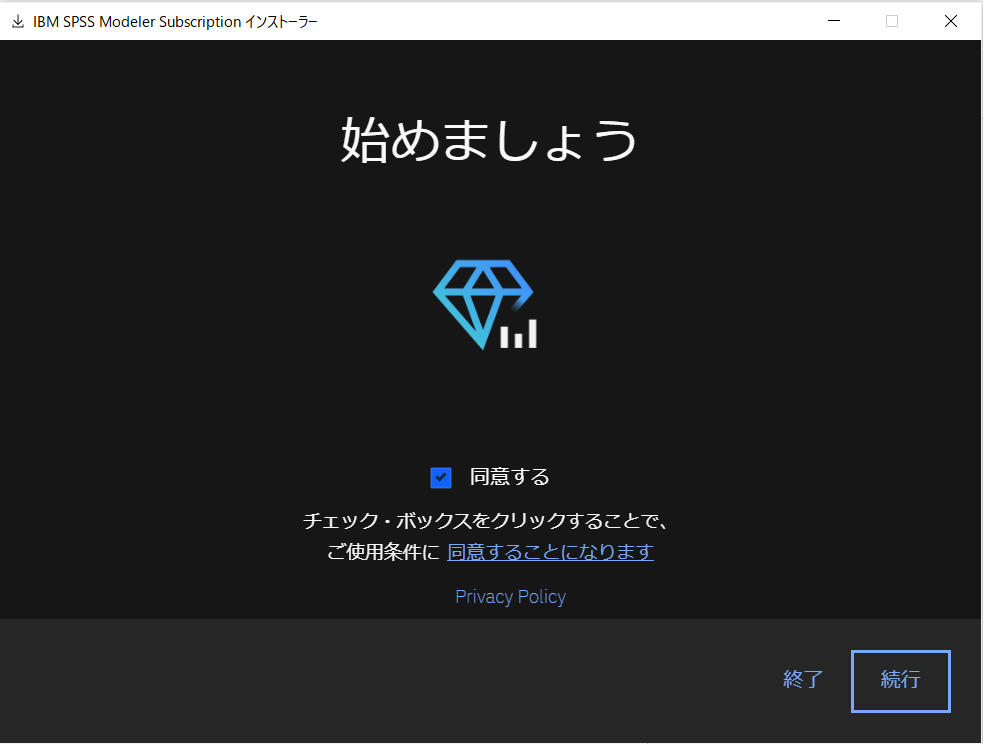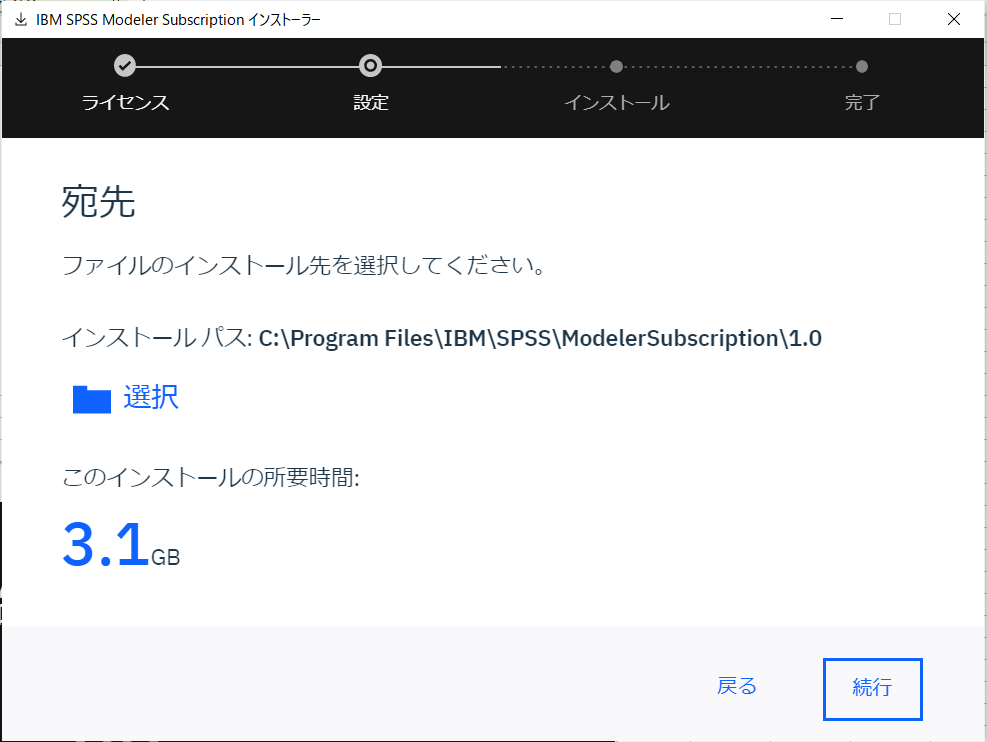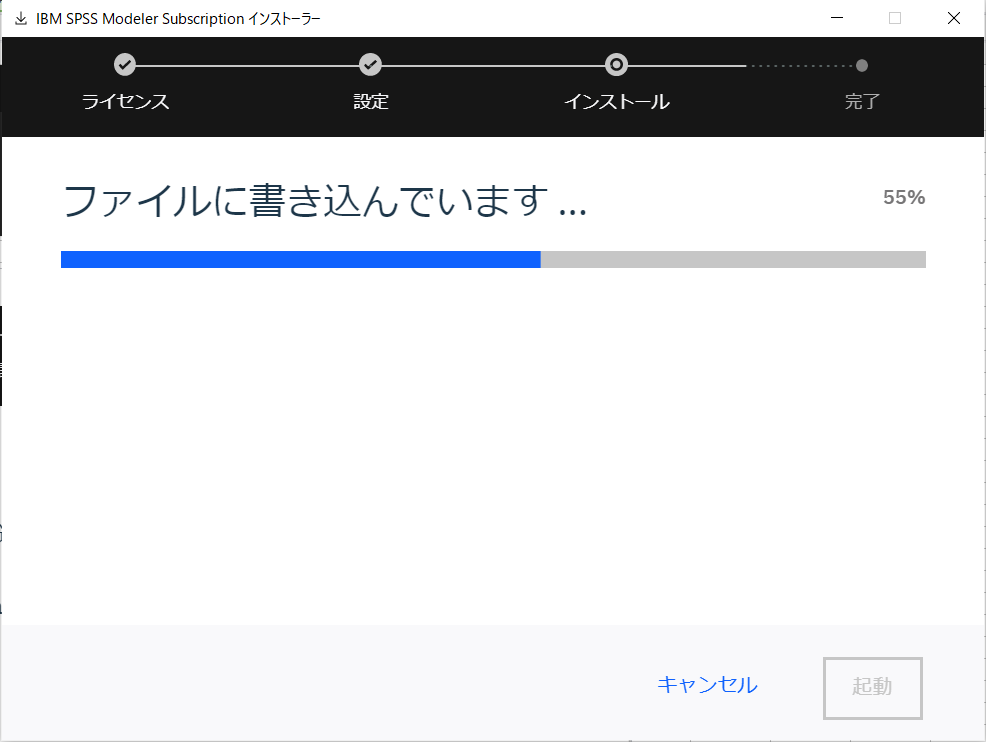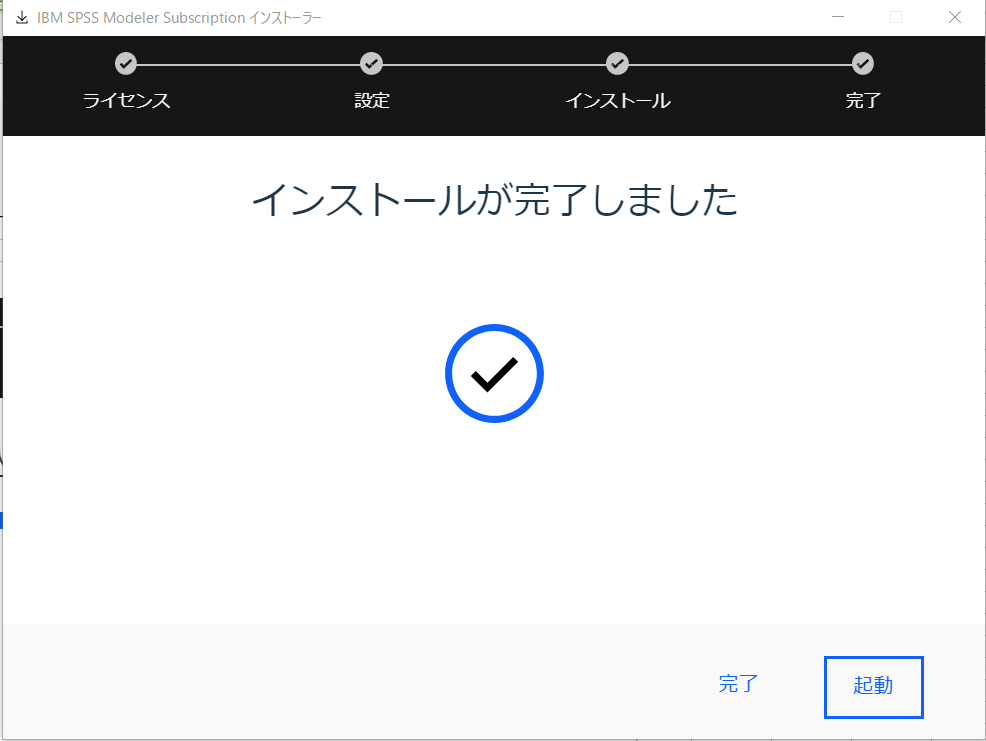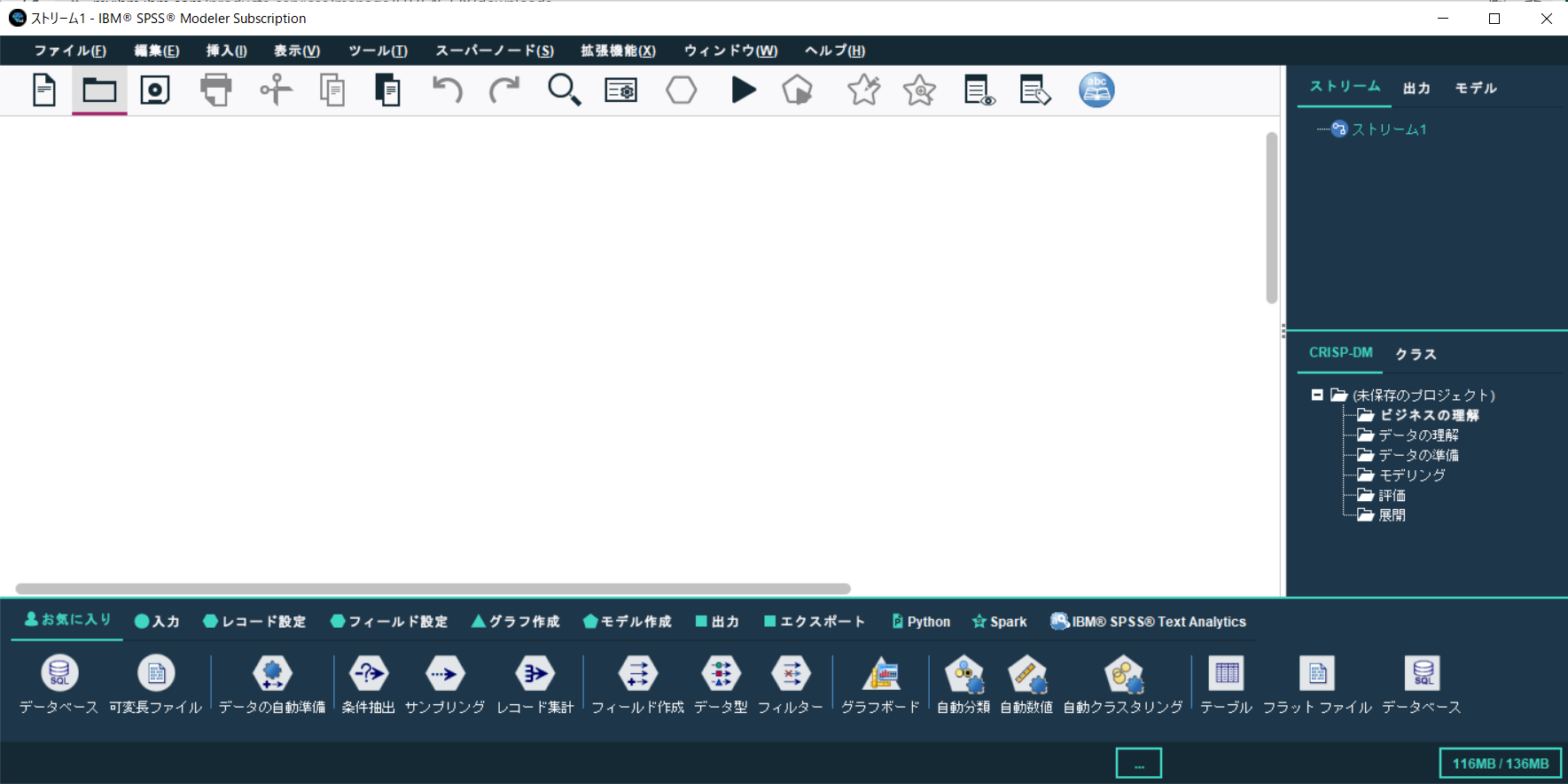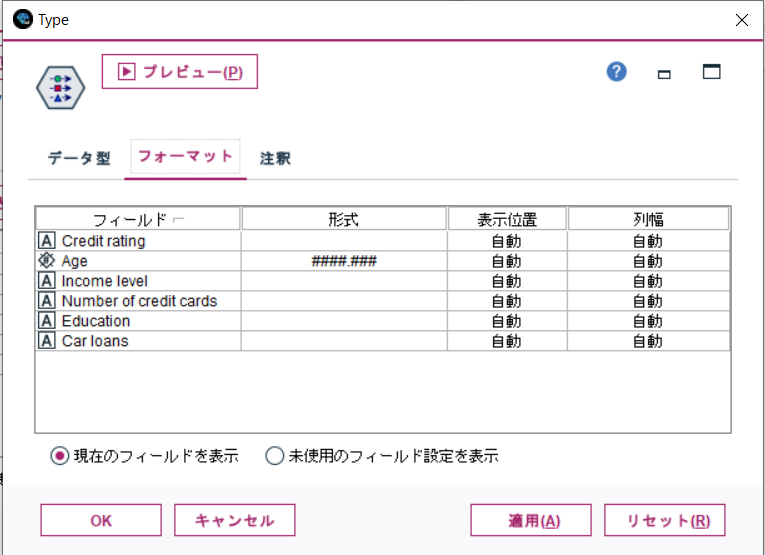SPSS Modeler とは
IBM社が開発した機械学習に特化したデータマイニング用のソフトウェア製品です。
・複数データの加工から可視化(グラフ)、機械学習のモデル生成、分析までできる
・(Nodeと矢印など)GUI上で分析プロセス(ストリーム)を構築でき、理解しやすい
・機械学習のアルゴリズムは網羅している
※オフィシャルサイト:https://www.ibm.com/jp-ja/products/spss-modeler
インストール手順
アカウント申請
下記のサイトでアカウントを申請できます。(無料試し期間は30日)
https://www.ibm.com/account/reg/jp-ja/signup?formid=urx-19947
ダウンロード
申請したアカウントでMy IBMでダウンロードします。
https://myibm.ibm.com/products-services/manage/507546728/downloads

インストール
起動
exeを開き、サインインすればソフトウェアも画面が起動されます。
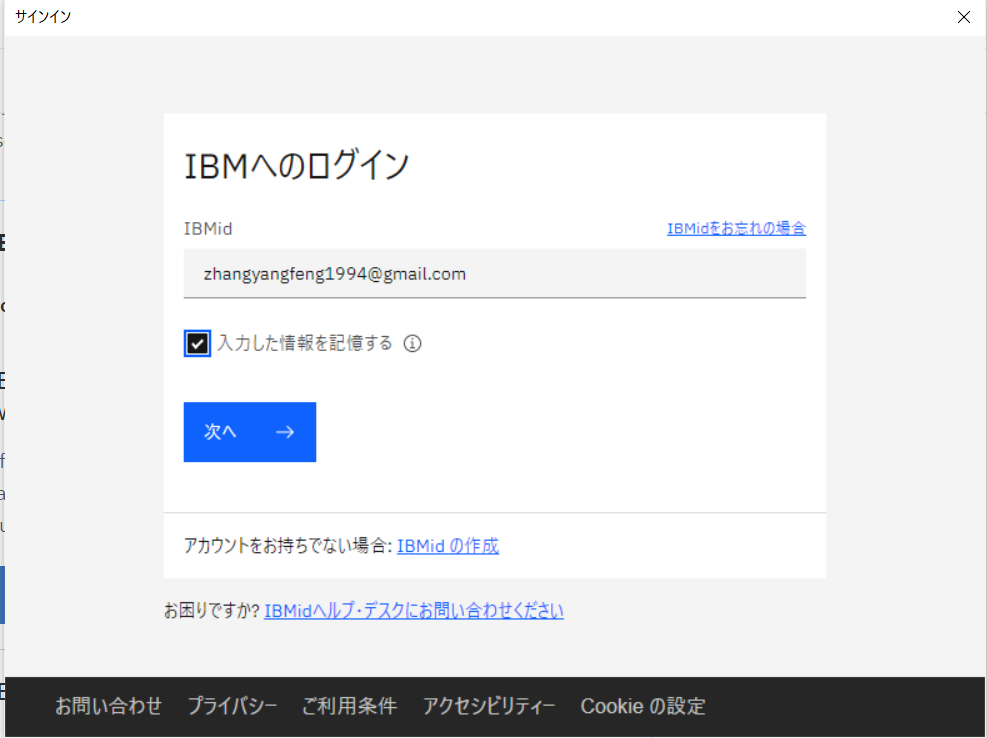
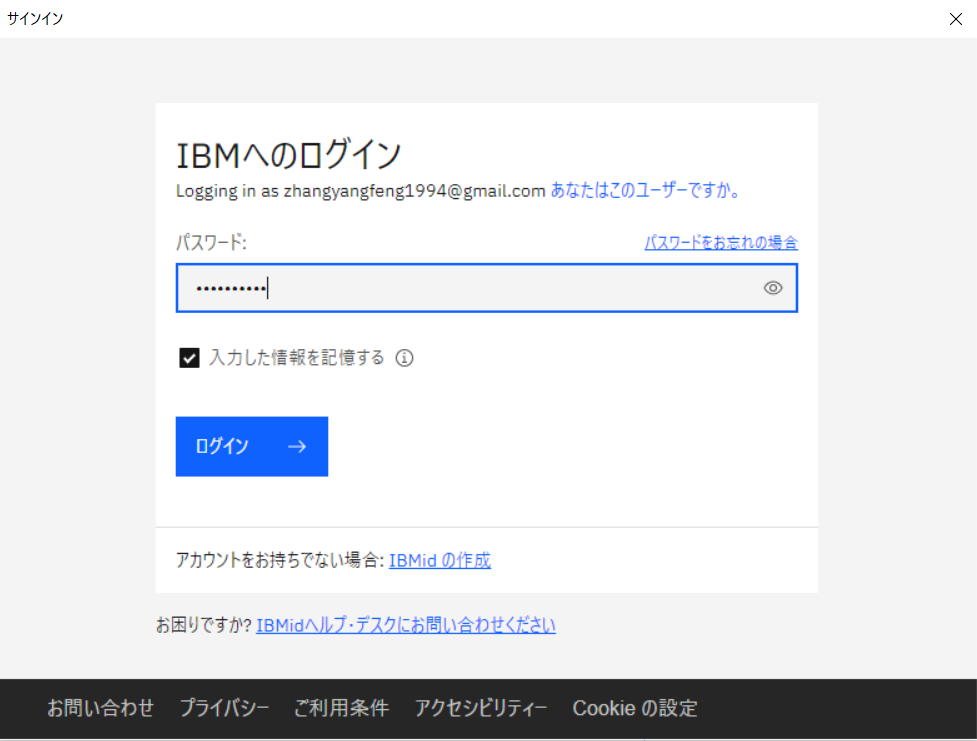
チュートリアル
アプリケーション概要
ディシジョン・ツリーで過去の申請者に関する既知の情報に基づき、モデルを生成し、新規融資申請者のリスクが低いか高いかを予測します。
チュートリアルサイト:https://www.ibm.com/docs/ja/spss-modeler/SaaS?topic=tutorial-introduction-modeling
ストリームを開く
①インストール後にDemo用のストリームがすでに格納されていますので、
下記フォルダにあるmodelingintro.strファイルを開きます。
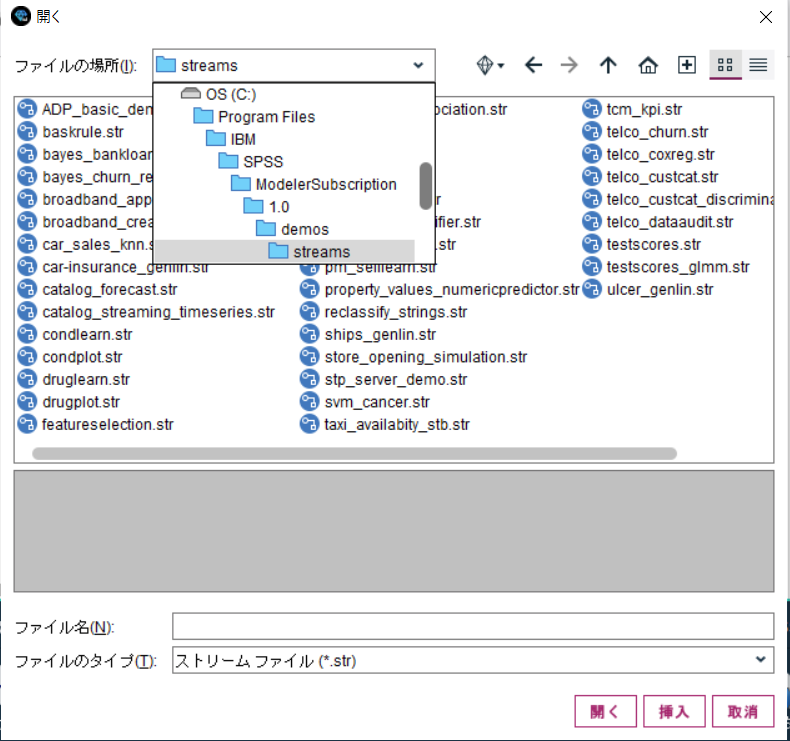
開いた後、画面が下記のようになります。
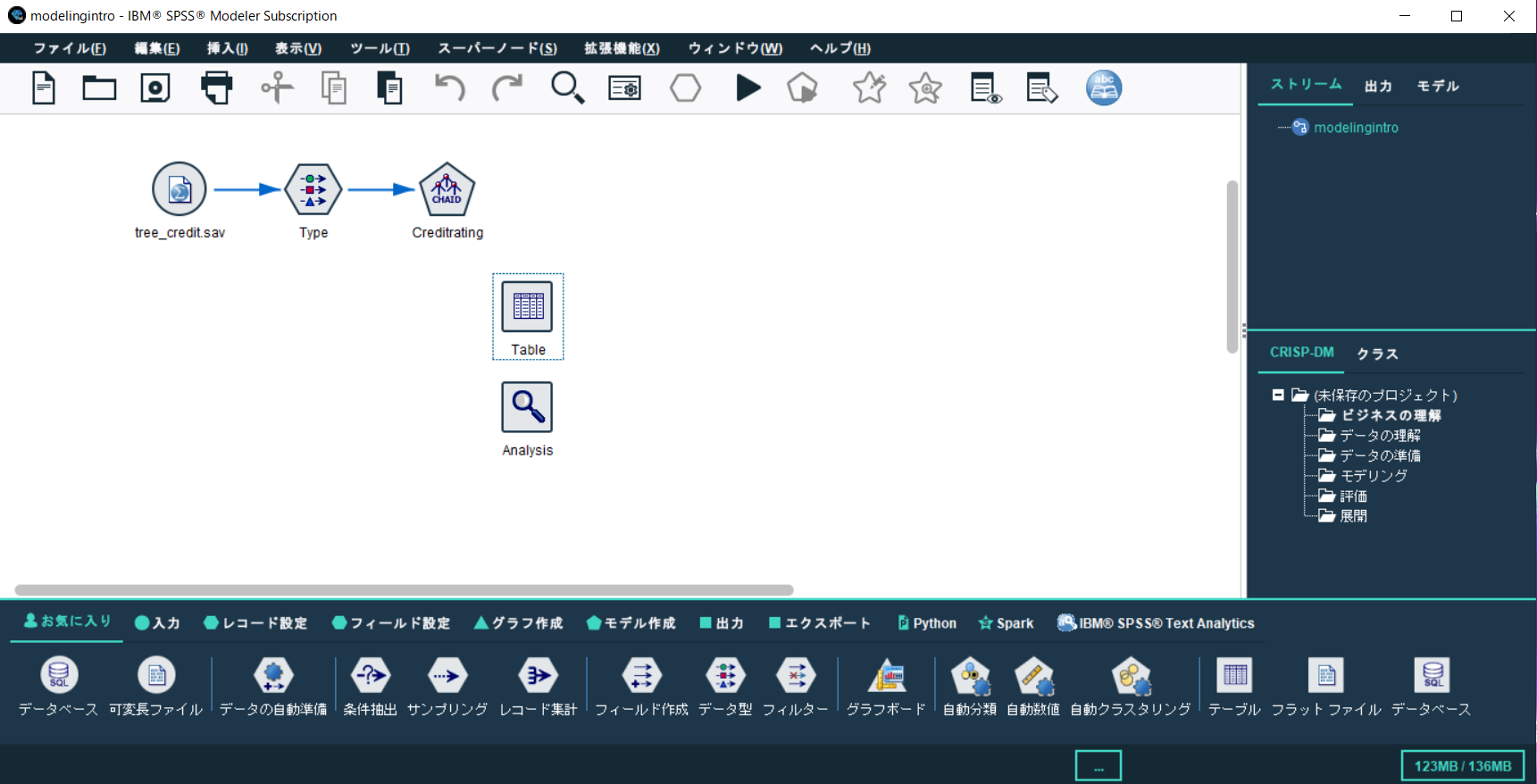
②各ノードの説明
サイトに詳しい説明がありますので、概要だけを説明します。
・tree_credit.sav :InputファイルのImport
(本サンプルは訓練用と検証用のデータは同じデータを使用)
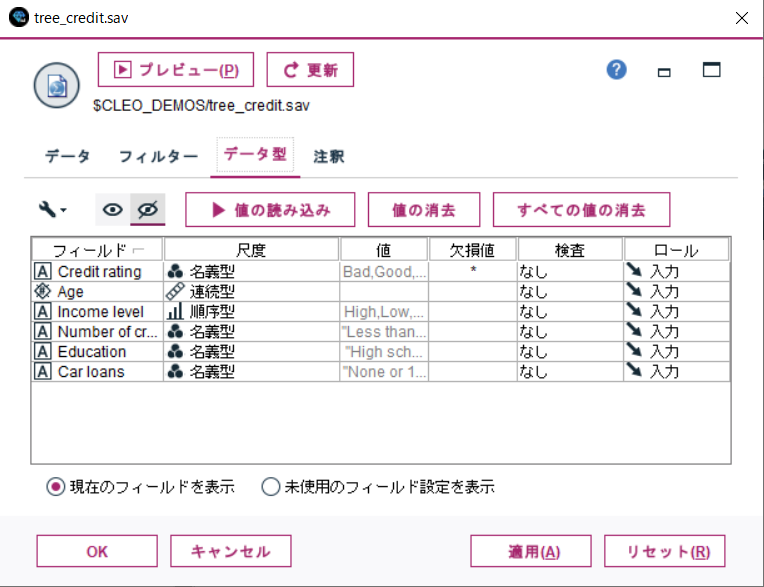
・Creditrating:(ディシジョン・ツリー)アルゴリズム設定
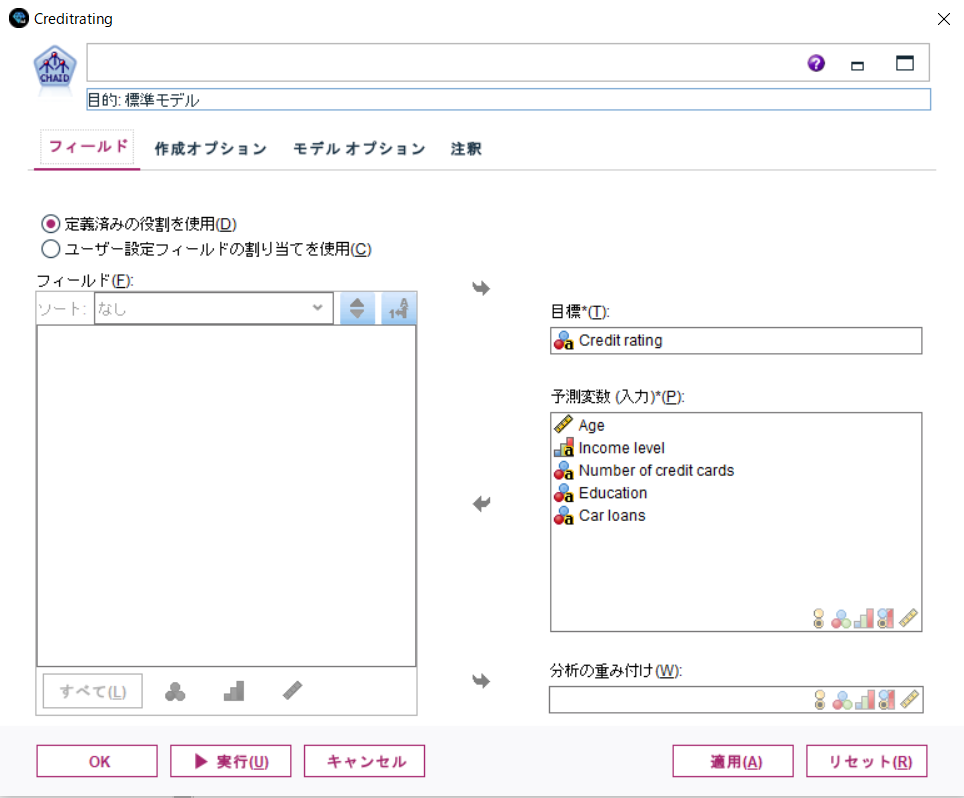
(残りのTableとAnalysisは後で説明します。)
モデルの生成
メニューバーに現在の▶ボタン(ストリームを実行)を実行すればモデルが生成されます。
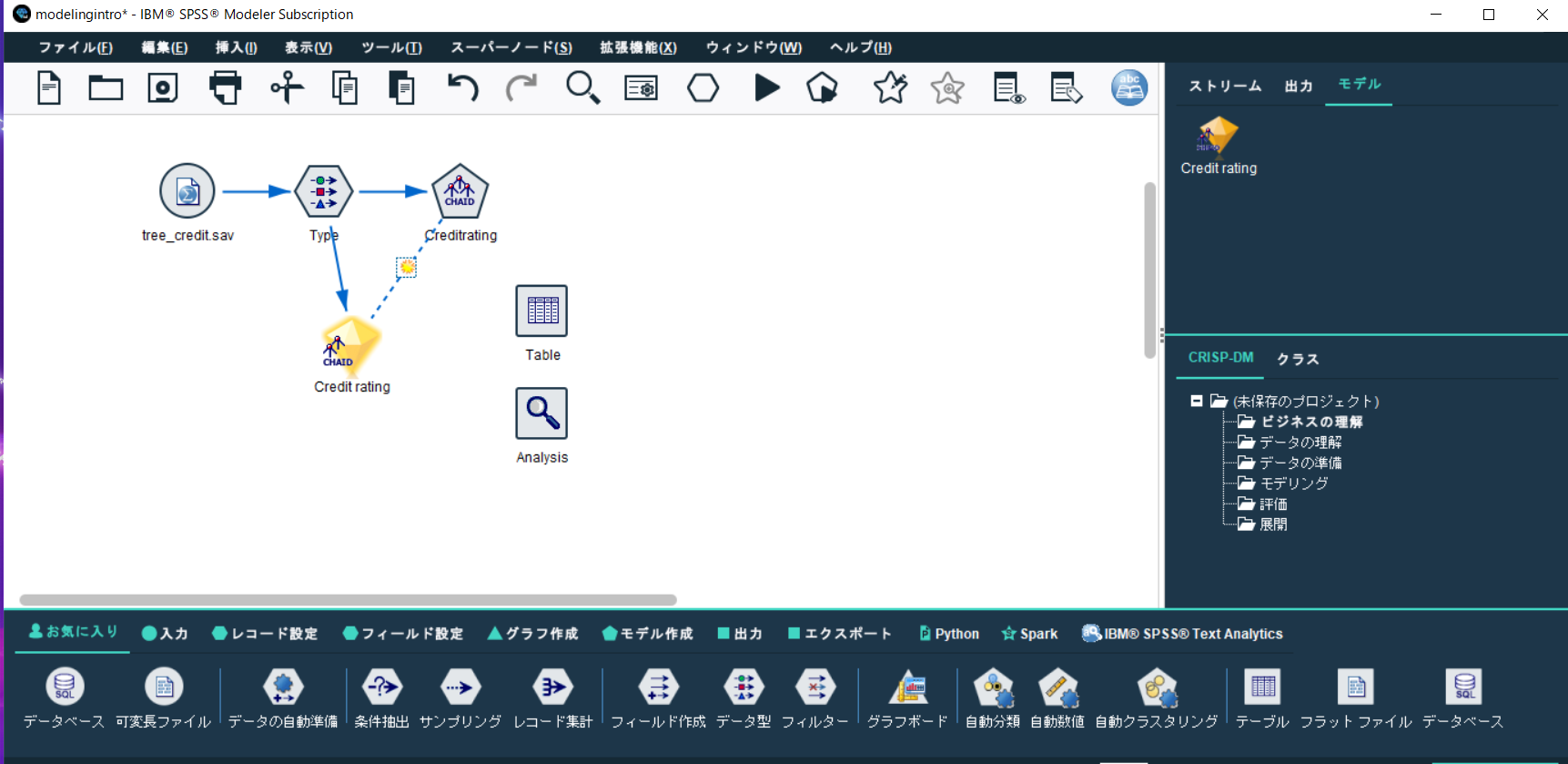
モデルの内容確認


モデルの検証
①TableとAnalysisのノードを下図のようにモデルと連携し、もう一度▶ボタン(ストリームを実行)を実行します。
※連携のやり方:モデルを右クリックし、接続ボタンを押し、TableとAnalysisをクリックする。
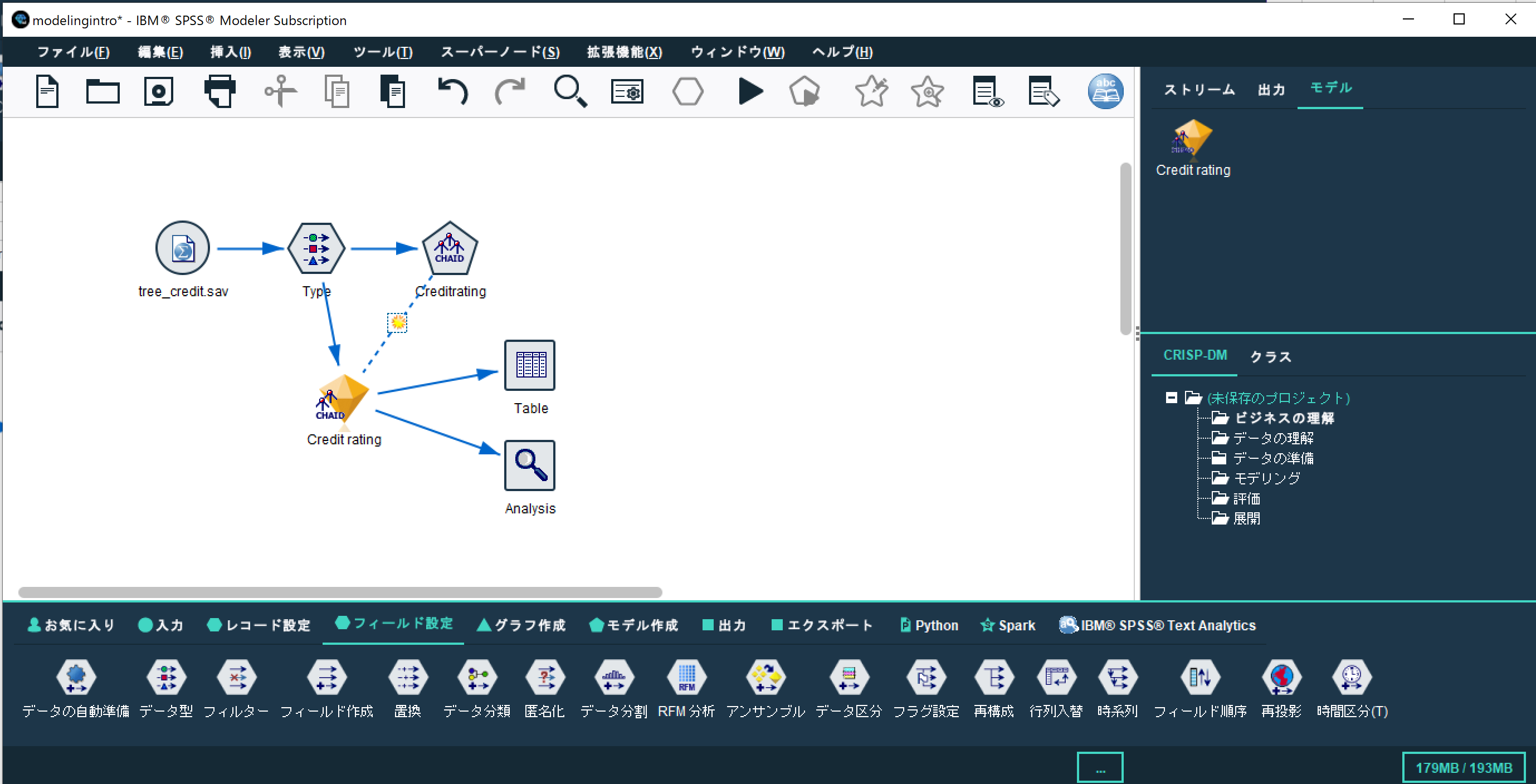
②各ノードの説明
・Table:モデルの検証結果の明細を出力
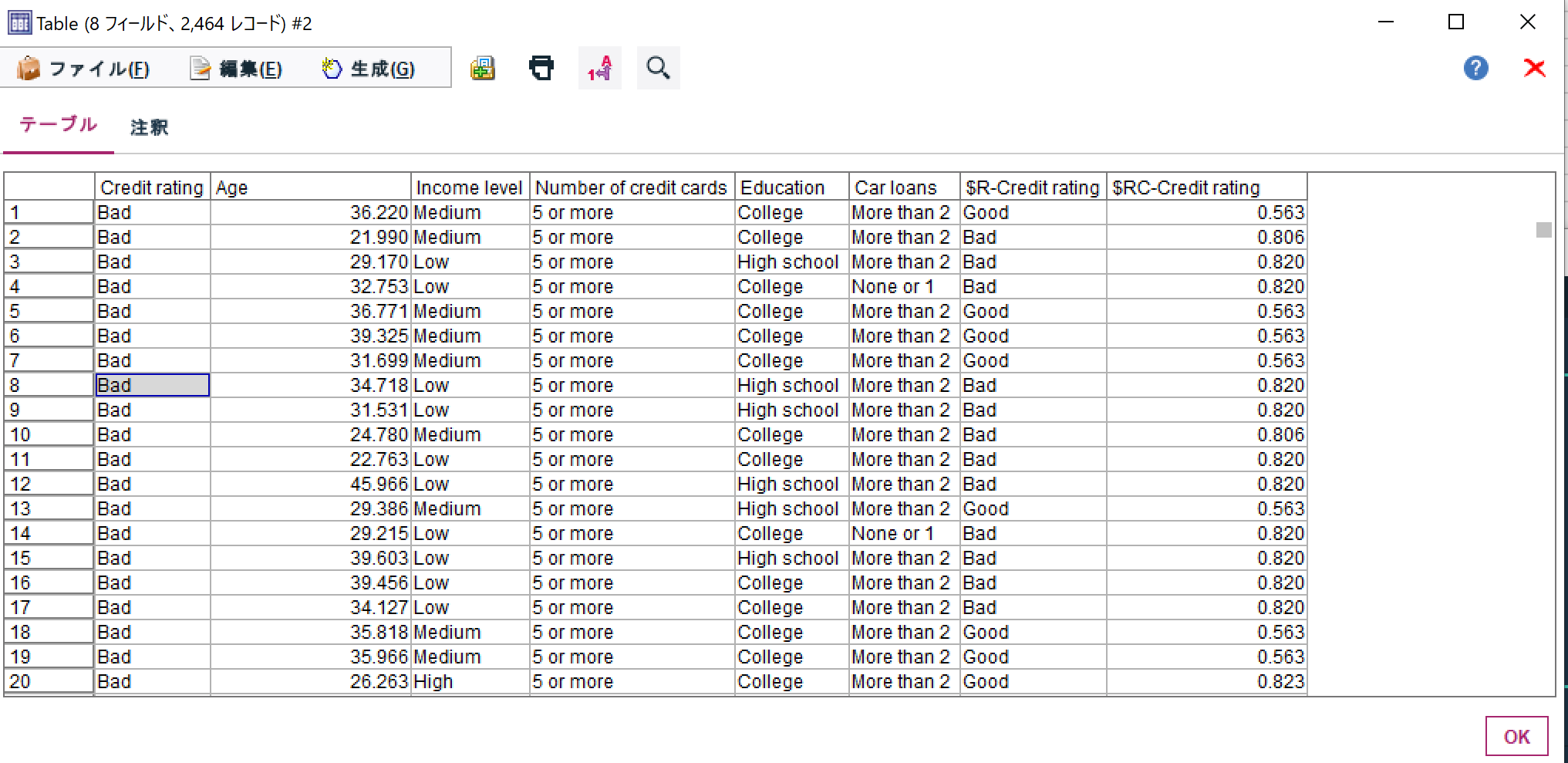
・Analysis:分析結果のまとめ
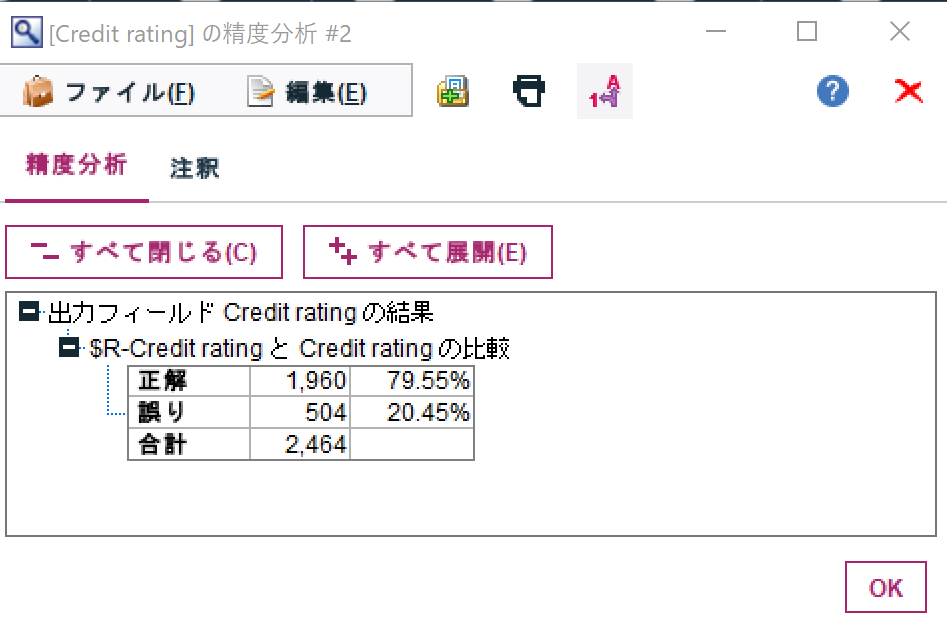
まとめ
自分はチュートリアルサイトを見ながら実践しましたが、いろいろ手順や説明が不足で、理解するのに時間がかかりましたので、記録としてこの記事を作成しました。
以上、SPSS Modelerの紹介と簡単なチュートリアル実践の説明でした。30日無料期間内で、また他のサンプルアプリケーションを実践してみたいと思っています。